品牌型号:联想异能者 Co50-b
系统:win10 1909 64位企业版
软件版本:Microsoft Excel 2019 MSO 16.0
部分用户可能电脑型号不一样,但系统版本一致都适合该方法。
怎么用excel表格乘法函数公式?下面一起来了解excel表格乘法公式的教程。
1、打开excel表格,选择单元格,输入=MMULT,双击弹出框中的MMULT


2、选择一个数,输入英文逗号,再选择另一个数,按下回车键完成计算
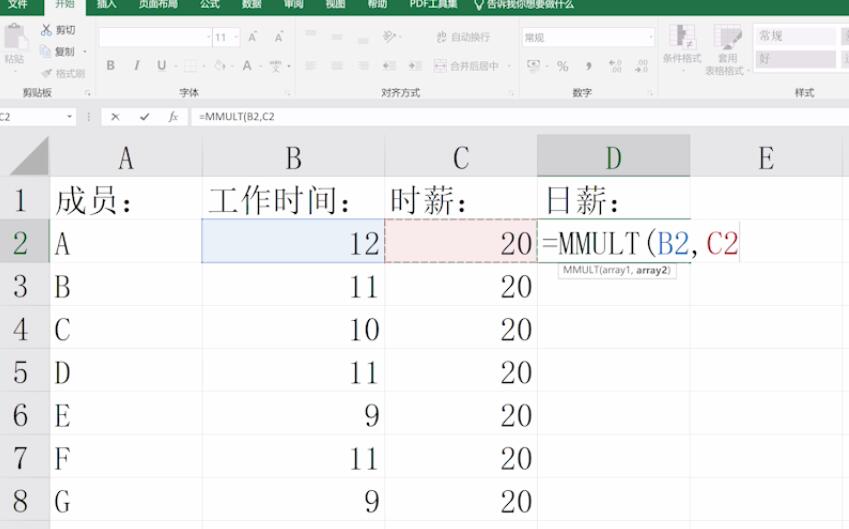
3、通过下拉表格,可以进行批量计算


总结:
输入公式双击公式
选数字逗号再选一个数
下拉批量计算
还没人评论,快来抢沙发~